Der Rahmen oder die SwoodBox reagieren nicht wie gewünscht auf Änderungen in Breite, Tiefe oder Höhe.Weshalb?
Wenn sich der Rahmen nicht in der Größe ändert, wenn das Maß über „Rahmen bearbeiten“ angepasst wird oder sich die SwoodBox nicht korrekt an ein verändertes Volumen anpasst, liegt das wahrscheinlich daran, dass das Maß nicht richtig mit den Dateieigenschaften verknüpft ist.
Prüfen Sie zuerst, ob sich die Ebenen Rechts, Hinten und Oben auf das richtige Referenzelement beziehen und ob sie richtig verknüpft sind.
Das Referenzelement finden Sie über die „Dynamische Referenzvisualisierung (übergeordnet)“. Diese können Sie ein- oder ausschalten, indem Sie einen Rechtsklick auf den obersten Eintrag im
FeatureManager machen und sie im Kontextmenü de-/ aktivieren [Bild 1].
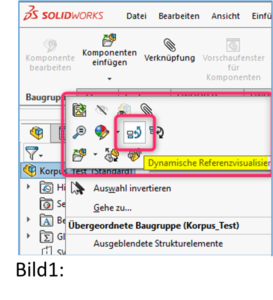
Alternativ klicken Sie auf die Ebene und wählen „Feature bearbeiten“. Im PropertyManager werden Ihnen die Bezugselemente angezeigt.
Die Ebene Rechts sollte sich auf Ebene Links beziehen,
Ebene Hinten auf Ebene Vorn und Ebene Oben auf Ebene Unten.
Der nächste zu überprüfend Punkt ist, ob das Abstandsmaß der Ebene mit einer globalen Variablen verknüpft ist und ob es die richtige ist [Bild 2].
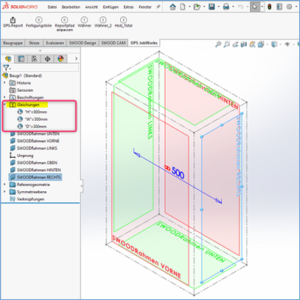
Bild 2: globale Variablen
Mit einem Doppelklick auf die Ebene wird das Abstandsmaß sichtbar. Wenn ein kleines rotes Kettensymbol vor der Maßzahl zu sehen ist, ist der Wert verknüpft. Mit einem Doppelklick auf das Maß öffnet sich das Modifizieren-Fenster und ich kann mir durch Klicken auf das kleine Kettensymbol sehen, mit welcher Variablen der Wert verknüpft ist [Bild 3].
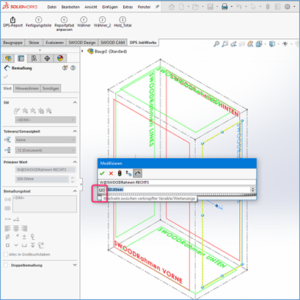
Bild 3: Maßverknüpfung prüfen
Wenn ich das Kettensymbol nicht sehe muss ich den Wert verknüpfen. Dazu mache ich einen Rechtsklick auf das Maß, wähle „Wert Verknüpfen“ und suche mir im DropDown-Menü die passende globale Variable aus [Bild 4 und 5].
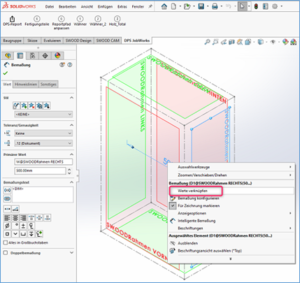
Bild 4: Maß verknüpfen
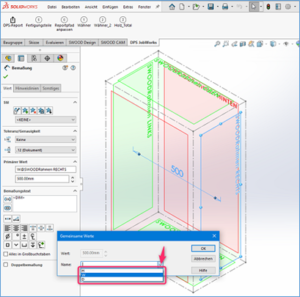
Bild 5: globale Variable für Maßverknüpfung auswählen
Als dritten Schritt prüfen Sie, ob die Dateieigenschaft „Breite“ mit der globalen Variablen verknüpft ist. Öffnen Sie dazu die Dokumenteneigenschaften und schauen im Reiter „Benutzerdefinierte Eigenschaften“ nach. In der Zeile Breite sollte in der Spalte „Wert/Textausdruck“ die Globale Variable eingetragen ein. Falls nicht können Sie dies auch hier über ein DropDown-Menü tun [Bild 6].

Bild 6: Dateieigenschaft mit globaler Variable verknüpfen
Nun sollten die Größenänderungen wie gewohnt möglich sein.
